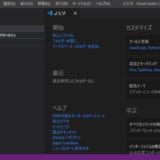Webサイトの作成にあたって、必須となるのがサーバへのファイルのアップロードです。アップロードを行う際に使うツールとして人気なもののひとつがシンプルかつ無料で使えるFFFTPです。
FFFTPをダウンロードする
FFFTPをまずは下記よりダウンロードします。
FFFTPのダウンロードページから、「ダウンロードページへ」をクリックして、ダウンロードを行います。
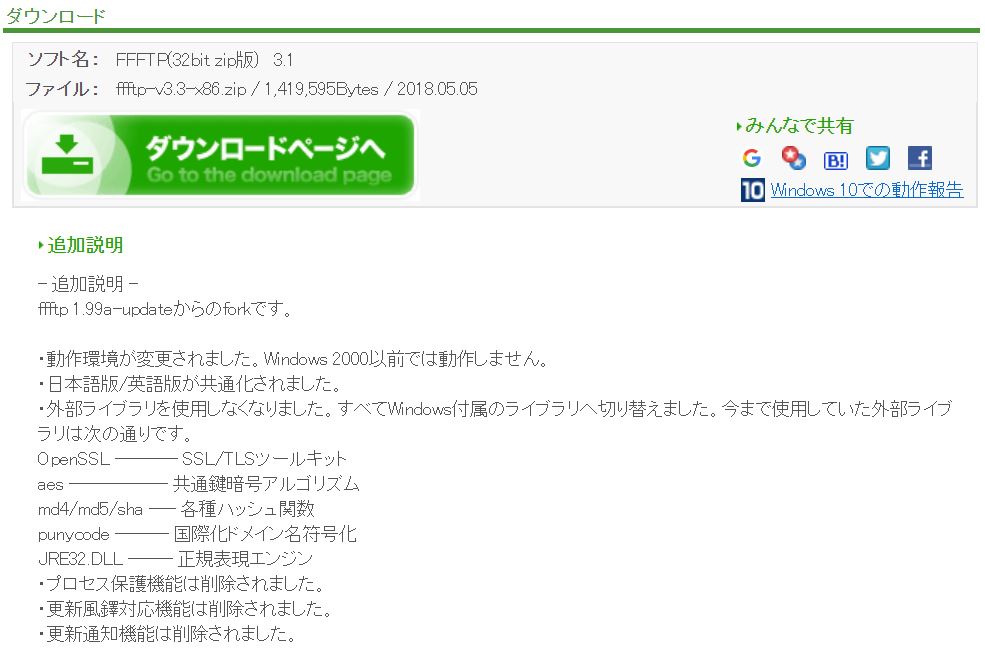
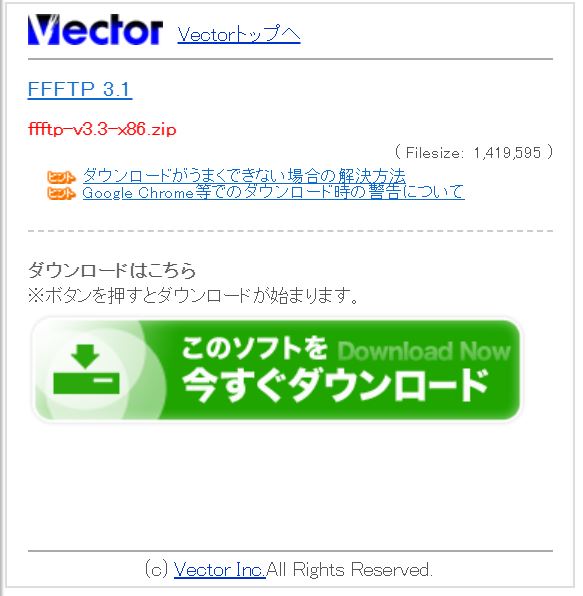
FFFTPを起動する
ダウンロードしたzipファイルを解凍したら、「ffftp」のアプリケーションを起動します。

FFFTPを起動し、上のメニューバーの「接続」を選んで「ホスト一覧」を開きます。
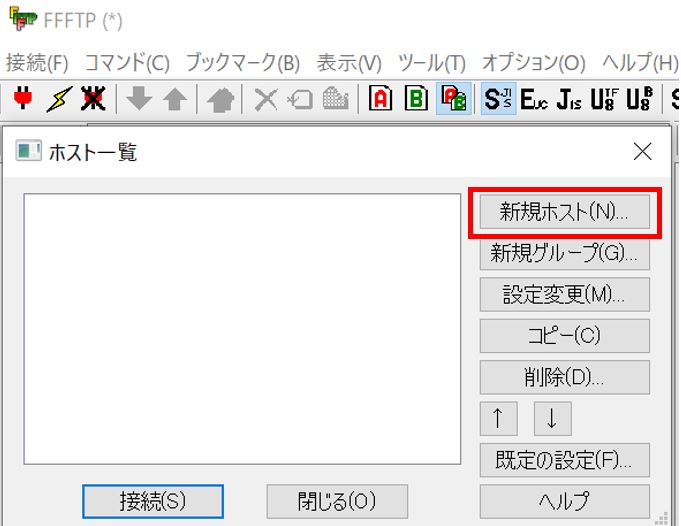
「新規ホスト」のボタンをクリックすると、「ホストの設定」を行うことができます。
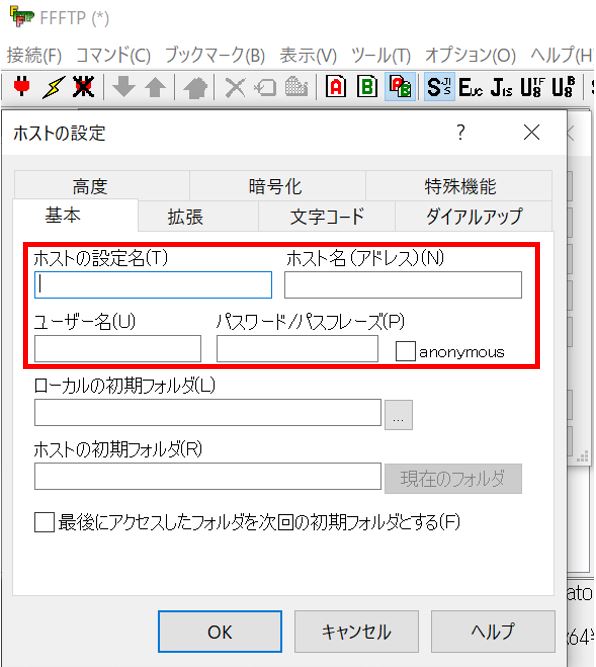
各赤枠の箇所に記載する必要のある事項は以下のようなものとなっています。
- ホストの設定名:任意の名称を付けます。「●●ブログ」など利用者のわかりやすい名称にしておけば良いです。
- ホスト名(アドレス):FTPサーバ名(FTPホスト名)を入力します。「example.com」などの所謂ドメイン名をイメージ頂ければ大丈夫です。
- ユーザー名:FTPユーザー名(FTPアカウント名)を入力します。
- パスワード:FTPパスワードを入力します。
これでサーバと接続できます。ぜひHTMLファイルやCSSファイルをアップロードしてWebサイトを公開してみてください。